Bazı ayarlar Yüksek Karşıtlık modu hatasında kullanılamaz Windows 11/10
Evimizde çocukların olduğu veya yanlışlıkla sistemimizin görüntüsünü değiştiren belirli tuşlara bastığımız zamanlar vardır. Bugün bir mesajdan bahsedeceğiz – Windows 11/10Ayarlarında(Settings) görebileceğiniz – Bazı ayarlar Yüksek Karşıtlık modunda kullanılamıyor(Some settings aren’t available in High Contrast mode) ” .
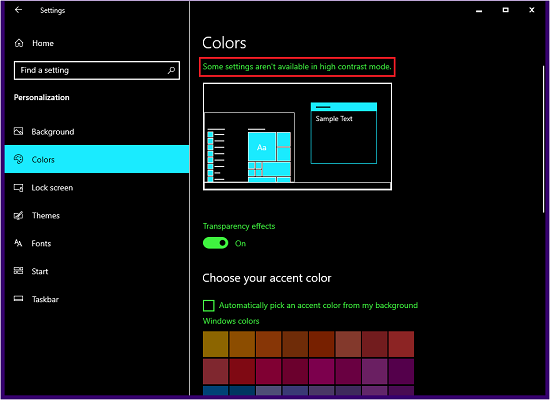
Bu, bilmeden belirli Yapışkan Tuşlar/Kısayol Tuşları çiftlerine bastığımız için oluşabilir . Bu olaylardan herhangi biri , Windows 10'da (Windows 10)Yüksek Karşıtlık(High Contrast) modunu etkinleştirebilir . Bu mod, yalnızca sisteminizin ekran renk düzenini değiştirmekle kalmaz, aynı zamanda birden fazla kişiselleştirme seçeneğinin devre dışı bırakılmasına da yol açabilir. Windows 11/10 /10'daki sorunun nasıl çözüleceğini öğreneceğiz .
Yüksek Karşıtlık modu, (High Contrast)Erişilebilirlik(Accessibility) veya Erişim Kolaylığı kullanımı için Windows'ta(Windows) bulunan özel bir moddur . Bu modu etkinleştirmek, ekrandaki metin ve renklerin görülmesini kolaylaştırır. Bu, neredeyse hiçbir kullanıcının kullanmadığı özel bir mod olduğundan, bu tür sorunların ortaya çıkmasının nedeni olan kişiselleştirme seçeneklerinin çoğunu otomatik olarak kilitler.
Bazı ayarlar Yüksek Karşıtlık(High Contrast) modunda kullanılamaz
Bu sorunu çözmek için sistemin Yüksek Karşıtlık modunu devre dışı bırakmamız yeterli . Yüksek Kontrast(High Contrast) modunu kolayca devre dışı bırakmanın ve cihazlarını normal bir aşamaya geri döndürmenin iki yolu vardır.
- Kısayol Tuşlarını kullanarak (Hotkeys)Yüksek Karşıtlık(High Contrast) modunu devre dışı bırakın
- Ayarlar Uygulamasından (Settings Application)Yüksek Karşıtlık(High Contrast) modunu devre dışı bırakın
Yöntemlere başlamadan önce, sistemi yeniden başlatmanız gerekeceğinden başka hiçbir uygulamanın çalışmadığından emin olmanız gerekir ve renk şemasını değiştirmek sistemin geçici olarak donmasına neden olabilir.
1 ] Kısayol Tuşlarını kullanarak (Hotkeys)Yüksek Karşıtlık(] Disable High Contrast) modunu devre dışı bırakın
Kısayol Tuşları(HotKeys) , sistem ayarlarına, uygulamalara, belirli pencerelere vb. kolay erişim için kullanılan klavye kısayollarıdır. Bu tuşlar hemen hemen her kullanıcının günlük kullanımının bir parçasıdır ve çok verimli çalışır.
Yüksek Karşıtlık(High Contrast) modunu devre dışı bırakmak için aşağıda verilen tuş kombinasyonunu gerçekleştirin ve gitmeniz iyi olur:
Sol ALT+Sol
Shift+PrtScn
Yukarıda belirtilen tuş kombinasyonu, Yüksek Karşıtlık(High Contrast) modunu devre dışı bırakacak ve sisteminizi normal moda döndürecektir. Yeni ayarların hata vermeden çalışması için sisteminizi bir kez yeniden başlatın.
2 ] Ayarlar Uygulamasından (Settings Application)Yüksek Karşıtlık(] Disable High Contrast) modunu devre dışı bırakın
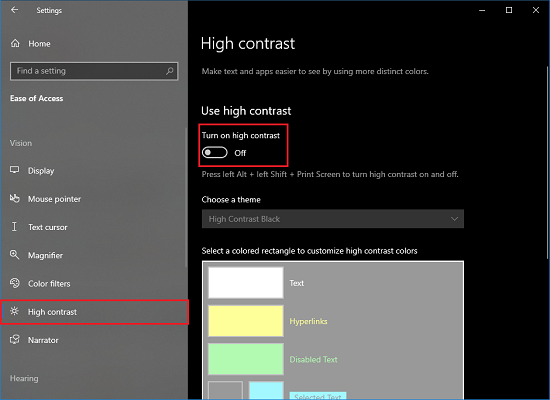
Kısayol Tuşları/Yapışkan Tuşlar sisteminizde çalışmıyor veya BT yöneticiniz tarafından devre dışı bırakılmış olabilir . Ayarlar(Settings) uygulamasını kullanarak Yüksek Karşıtlık(High Contrast) modunu kolayca devre dışı bırakabilirsiniz .
Ayarlar(Settings) uygulamasını açın .
Şimdi Erişim (of Access.)Kolaylığı'na tıklayın.(Ease)
Soldaki menüde, Görüş(Vision) bölümünde Yüksek karşıtlık(High contrast) mevcut olup olmadığına bakın. Veya Çalıştır(Run) iletişim kutusunu açıp aşağıdaki komutu girebilirsiniz:
ms-settings:easeofaccess-highcontrast
Şimdi “Yüksek kontrast kullan” bölümündeki açma/ kapatma düğmesini Kapalı konuma getirin ve gitmeye hazırsınız.(Off)
Artık Windows 10 cihazınızı istediğiniz gibi kullanabileceksiniz.
Related posts
Windows 11 Accessibility Settings and Features
Windows 10 üzerinde Access Keyboard Settings kolaylığı
Windows 11/10'da Windows On-Screen Keyboard Options and Settings
Closed Windows 10 içinde Caption ayarları nasıl değiştirilir
iOS'ta iOS Etkileşim Erişilebilirlik Ayarlarını Yapın
Windows 10'te Oyun Ayarları - Özellikler ve İşlevler
Change Text Cursor Indicator size, renk ve kalınlık Windows 10
Windows 10'de Narrator için Default Audio Output Device nasıl değiştirilir?
Windows 10'teki farenizle üzerine gelerek bir pencereyi etkinleştirin
Recycle Bin Windows 10 üzerinde Desktop Icon Settings içinde soluk gri renkte
Text için Braille içinde Windows 10 çevirmek için nasıl
Windows 11/10'de Ekstra Text Speech Voices'e nasıl kilidini açma
Mouse Settings Windows 10'da nasıl değiştirilir?
Color Filters Colorblind kullanıcıları için Windows 10 kullanıcıları için nasıl etkinleştirilir ve kullanabilirsiniz
Windows 10 ayarlarında Nerede Uygulama seçeneğini seçin?
Skype Privacy Settings, Groups and Video Calls
Windows 10 Text cursor, Magnifier & Screen reader improvements alır
Factory Image and Settings Windows 10'da nasıl geri yüklenir?
Windows 10 Bilgisayarda Narrator Ayarları nasıl yapılandırılır
Plex Server and Server Settings'den kilitlendi mi? İşte düzeltme!
